Cómo quitar Pauq ransomware (abrir datos cifrados)
Pauq ransomware: Guía de desinstalación completa
Pauq ransomware es un tipo de malware desagradable que cifra los datos esenciales de los usuarios y luego exige una suma considerable de rescate para desbloquear los archivos. Perteneciente a la familia de conocidos Dharma ransomware, utiliza un algoritmo de cifrado muy fuerte para bloquear los datos de destino y hace que las víctimas no puedan acceder a sus propios archivos. También cambia el nombre de los archivos infectados añadiendo el ID único de las víctimas, la dirección de correo electrónico de los atacantes y anexando la extensión “.pauq” con cada uno de ellos. Una vez que este peligroso cripto-virus entra en los dispositivos Windows, hay varias actividades maliciosas que el malware puede ejecutar, pero con diferencia el más común es cifrar algunos o todos los datos de las víctimas.

Análisis de profundidad de Pauq ransomware:
Una vez completado el proceso de cifrado, Pauq ransomware muestra un par de notas de rescate en una ventana emergente y “ARCHIVOS CIFRADOS.txt” archivo e informa a las personas afectadas que sus archivos han sido cifrados. También se les ordena pagar a los atacantes una cantidad de rescate para recuperar el acceso a los archivos infectados. El tamaño del rescate no aparece en la lista, pero tiene que ser pagado en bitcoins criptomoneda y depende de la rapidez con que vctims se pongan en contacto con los criminales a través de la dirección de correo electrónico proporcionada. El asunto/título del correo electrónico debe ser el ID único.
Los autores de Pauq ransomware también ofrecen descifrar un archivo cifrado de forma gratuita que tiene que ser enviado a través del correo electrónico. El tamaño máximo del archivo debe ser de 1 MB (no archivado) y no debe contener ninguna información valiosa como copia de seguridad, base de datos, hojas de Excel grandes, etc. Crooks decodificará ese archivo y lo enviará de vuelta para probar que el descifrado es posible. También se advierte a las víctimas que no cambien el nombre de los datos comprometidos o intenten desbloquearlos con software/herramientas de terceros, de lo contrario puede conducir a la pérdida permanente de datos.
Debería pagar el rescate?
Si su ordenador está infectado con Pauq ransomware y todas sus imágenes, audios, videos, documentos, hojas de cálculo, etc. han sido bloqueados, entonces esta pregunta definitivamente habría llegado a su mente. La respuesta es simple- no importa cuál sea la situación, usted no debe hacer ningún tipo de pago a los atacantes. Según la investigación, la mayoría de las veces pagar rescate a los criminales no proporciona a las víctimas recuperar el acceso a los archivos infectados, pero en su lugar, resulta en la pérdida de ambos archivos, así como dinero. En varias ocasiones, los piratas informáticos ofrecen software sombrío en nombre de la herramienta de descifrado que causa aún más peligros una vez instalado.
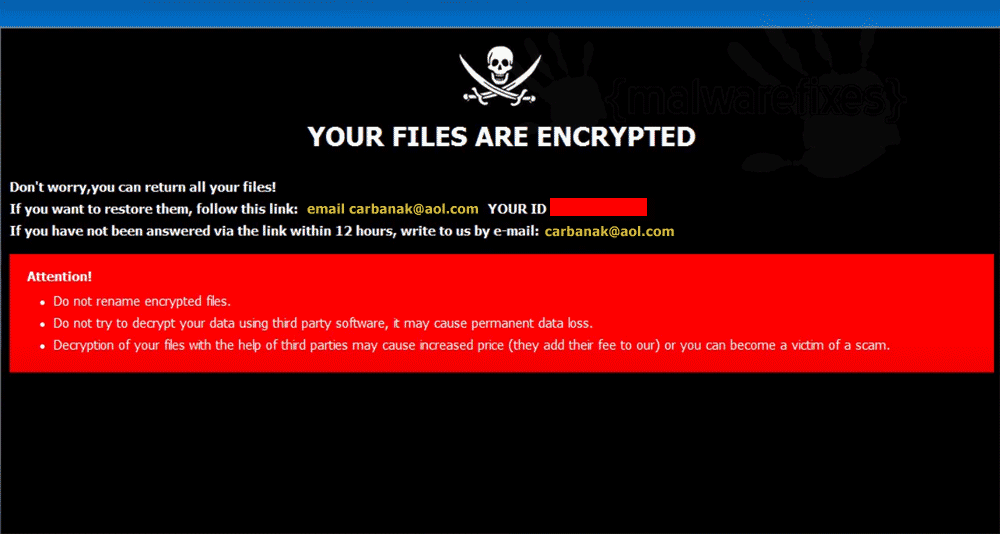
Qué deben hacer las víctimas?
Para cualquier persona victimizada, lo primero que tienen que hacer aquí es realizar la extracción Pauq ransomware del ordenador inmediatamente. Cuanto más tiempo este malware precario permanece dentro de su dispositivo, sigue contribuyendo con actos malvados todo el tiempo y causando problemas más notorios en la máquina. Puede deshabilitar el funcionamiento de todas las medidas de seguridad en ejecución y firewalls de Windows y puertas traseras abiertas para más parásitos en línea. Puede traer fácilmente otras amenazas desagradables como adware, spyware, rootkits, troyano, etc. en su PC y convertir la máquina en un centro de malware.
En cuanto a la restauración de los archivos infectados bloqueados por Pauq ransomware, puede recuperarlos fácilmente mediante el uso de copias de seguridad. Esto se puede hacer de usted tiene una copia de seguridad regular de los datos del sistema en un disco duro externo, tarjeta SD, pen drive, almacenamiento en la nube o cualquier otro dispositivo de almacenamiento. Sin embargo, si no hay ninguna copia de seguridad disponible, también puede probar una aplicación de recuperación de datos que puede descargar aquí mismo a través del enlace proporcionado en este artículo.
Métodos de distribución Pauq ransomware:
El dispositivo se infecta con Pauq ransomware u otro cripto-malware cuando los usuarios hacen clic en un enlace malicioso, visitan una página rencorosa o instalan un archivo vicioso, programa o aplicación que incluye código malévolo especialmente diseñado para descargar sigilosamente sigilosamente e instalar el malware de bloqueo de archivos. Esto puede tener lugar de múltiples maneras:
- Correos electrónicos de phishing- Tales correos contienen un enlace que lleva a los destinatarios a un dominio precario.
- Archivos adjuntos de correo electrónico- Abrir un archivo adjunto de correo electrónico y descargar un documento peligroso insertado en ellos, desencadena la instalación de cripto-malware.
- Malvertising- Haciendo clic en anuncios de aspecto legítimo sembrados con código rencoroso.
- Redes sociales- Cuando los usuarios hacen clic en un enlace malévolo en Twitter, Facebook, publicaciones en redes sociales, chats de mensajería instantánea, etc.
Y por lo tanto, usted necesita ser muy cuidadoso mientras navega por la web y evitar interactuar con fuentes maliciosas para mantener el dispositivo seguro y protegido. Evite abrir correos electrónicos que reciba de remitentes desconocidos y nunca descargue sus archivos adjuntos. Además, no descargue/instale software desde canales poco fiables a menos que sepa exactamente qué es y qué hace. Además, instalar una suite antivirus que detecta programas maliciosos y seguir actualizándolo de vez en cuando. En caso de que su sistema ya está infectado con esta cripto-amenaza, usted debe eliminar Pauq ransomware de la máquina sin perder tiempo.
Texto presentado en la ventana emergente:
Todos sus archivos han sido cifrados!
Todos sus archivos han sido cifrados debido a un problema de seguridad con su PC. Si desea restaurarlos, escríbenos al correo electrónico [email protected]
Escriba este ID en el título de su mensaje –
En caso de que no haya respuesta en 24 horas escríbenos al e-mails:[email protected]
Usted tiene que pagar por el descifrado en Bitcoins. El precio depende de la rapidez con la que nos escribas. Después del pago le enviaremos la herramienta de descifrado que descifrará todos sus archivos.
Descifrado gratuito como garantía
Antes de pagar puede enviarnos hasta 1 archivo para el descifrado gratuito. El tamaño total de los archivos debe ser inferior a 1 Mb (no archivado) y los archivos no deben contener información valiosa. (bases de datos, copias de seguridad, hojas de Excel grandes, etc.)
Cómo obtener Bitcoins
La forma más fácil de comprar bitcoins es localBitcoins sitio. Tienes que registrarte, hacer clic en “Comprar bitcoins” y seleccionar al vendedor por método de pago y precio.
hxxps://localbitcoins.com/buy_bitcoins
También puede encontrar otros lugares para comprar Bitcoins y guía para principiantes aquí:
hxxp://www.coindesk.com/information/how-can-i-buy-bitcoins/
¡Atención!
No cambie el nombre de los archivos cifrados.
No intente descifrar sus datos utilizando software de terceros, puede causar pérdida de datos permanente.
Descifrado de sus archivos con la ayuda de terceros puede causar aumento de precio (añaden su cuota a nuestra) o usted puede convertirse en una víctima de una estafa.
Texto presentado en el archivo “FILES ENCRYPTED.txt”:
todos sus datos nos han sido bloqueados
¿Quieres volver?
Escriba [email protected] de correo electrónico o [email protected]
Oferta especial
Pauq ransomware puede ser una infección informática espeluznante que puede recuperar su presencia una y otra vez, ya que mantiene sus archivos ocultos en las computadoras. Para lograr una eliminación sin problemas de este malware, le sugerimos que pruebe con un potente escáner antimalware Spyhunter para verificar si el programa puede ayudarlo a deshacerse de este virus.
Asegúrese de leer el EULA, los Criterios de evaluación de amenazas y la Política de privacidad de SpyHunter. El escáner gratuito Spyhunter descarga solo escaneos y detecta las amenazas actuales de las computadoras y también puede eliminarlas una vez, sin embargo, requiere que lo haga durante las próximas 48 horas. Si tiene la intención de eliminar los therats detectados al instante, tendrá que comprar su versión de licencia que activará el software por completo.
Oferta de recuperación de datos
Le sugerimos que elija sus archivos de copia de seguridad creados recientemente para restaurar sus archivos cifrados, sin embargo, en caso de que no tenga dichas copias de seguridad, puede probar una herramienta de recuperación de datos para verificar si puede restaurar sus datos perdidos.
Detalles de antimalware y guía del usuario
Haga clic aquí para Windows
Haga clic aquí para Mac
Paso 1: Eliminar Pauq ransomware a través del “Modo seguro con funciones de red”
Paso 2: Quitar Pauq ransomware usando “Restaurar sistema”
Paso 1: Eliminar Pauq ransomware a través del “Modo seguro con funciones de red”
Para usuarios de Windows XP y Windows 7: Inicie la PC en “Modo seguro”. Haga clic en la opción “Inicio” y presione continuamente F8 durante el proceso de inicio hasta que aparezca el menú “Opción avanzada de Windows” en la pantalla. Elija “Modo seguro con funciones de red” de la lista.

Ahora, aparece un Windows Homescren en el escritorio y la estación de trabajo ahora está trabajando en “Modo seguro con funciones de red”.
Para usuarios de Windows 8: Vaya a la “Pantalla de inicio”. En los resultados de búsqueda, seleccione la configuración, escriba “Avanzado”. En la opción “Configuración general de PC”, elija la opción “Inicio avanzado”. Nuevamente, haga clic en la opción “Reiniciar ahora”. La estación de trabajo arranca en el “Menú de opciones de inicio avanzado”. Presione el botón “Solucionar problemas” y luego el botón “Opciones avanzadas”. En la “Pantalla de opciones avanzadas”, presione “Configuración de inicio”. Nuevamente, haga clic en el botón “Reiniciar”. La estación de trabajo ahora se reiniciará en la pantalla “Configuración de inicio”. Lo siguiente es presionar F5 para arrancar en modo seguro en redes

Para usuarios de Windows 10: presione en el logotipo de Windows y en el icono “Encendido”. En el menú recién abierto, elija “Reiniciar” mientras mantiene presionado el botón “Shift” en el teclado. En la nueva ventana abierta “Elija una opción”, haga clic en “Solucionar problemas” y luego en “Opciones avanzadas”. Seleccione “Configuración de inicio” y presione “Reiniciar”. En la siguiente ventana, haga clic en el botón “F5” en el teclado.

Paso 2: Quitar Pauq ransomware usando “Restaurar sistema”
Inicie sesión en la cuenta infectada con Pauq ransomware. Abra el navegador y descargue una herramienta antimalware legítima. Haga un escaneo completo del sistema. Elimine todas las entradas maliciosas detectadas.
Oferta especial
Pauq ransomware puede ser una infección informática espeluznante que puede recuperar su presencia una y otra vez, ya que mantiene sus archivos ocultos en las computadoras. Para lograr una eliminación sin problemas de este malware, le sugerimos que pruebe con un potente escáner antimalware Spyhunter para verificar si el programa puede ayudarlo a deshacerse de este virus.
Asegúrese de leer el EULA, los Criterios de evaluación de amenazas y la Política de privacidad de SpyHunter. El escáner gratuito Spyhunter descarga solo escaneos y detecta las amenazas actuales de las computadoras y también puede eliminarlas una vez, sin embargo, requiere que lo haga durante las próximas 48 horas. Si tiene la intención de eliminar los therats detectados al instante, tendrá que comprar su versión de licencia que activará el software por completo.
Oferta de recuperación de datos
Le sugerimos que elija sus archivos de copia de seguridad creados recientemente para restaurar sus archivos cifrados, sin embargo, en caso de que no tenga dichas copias de seguridad, puede probar una herramienta de recuperación de datos para verificar si puede restaurar sus datos perdidos.
En caso de que no pueda iniciar la PC en “Modo seguro con funciones de red”, intente usar “Restaurar sistema”
- Durante el “Inicio”, presione continuamente la tecla F8 hasta que aparezca el menú “Opciones avanzadas”. De la lista, elija “Modo seguro con símbolo del sistema” y luego presione “Entrar”

- En el nuevo símbolo del sistema abierto, ingrese “cd restore” y luego presione “Enter”.

- Escriba: rstrui.exe y presione “ENTER”

- Haga clic en “Siguiente” en las nuevas ventanas

- Elija cualquiera de los “Puntos de restauración” y haga clic en “Siguiente”. (Este paso restaurará la estación de trabajo a su fecha y hora anterior a la infiltración Pauq ransomware en la PC.

- En las ventanas recién abiertas, presione “Sí”.

Una vez que su PC se restaure a su fecha y hora anteriores, descargue la herramienta antimalware recomendada y realice un escaneo profundo para eliminar los archivos Pauq ransomware si se quedan en la estación de trabajo.
Para restaurar cada archivo (separado) con este ransomware, utilice la función “Versión anterior de Windows”. Este método es efectivo cuando la “Función de restauración del sistema” está habilitada en la estación de trabajo.
Nota importante: Algunas variantes de Pauq ransomware eliminan también las “Copias de volumen de sombra”, por lo tanto, esta característica puede no funcionar todo el tiempo y es aplicable solo para computadoras selectivas.
Cómo restaurar un archivo cifrado individual:
Para restaurar un solo archivo, haga clic derecho sobre él y vaya a “Propiedades”. Seleccione la pestaña “Versión anterior”. Seleccione un “Punto de restauración” y haga clic en la opción “Restaurar”.

Para acceder a los archivos cifrados por Pauq ransomware, también puede intentar usar “Shadow Explorer“. (http://www.shadowexplorer.com/downloads.html). Para obtener más información sobre esta aplicación, presione aquí. (http://www.shadowexplorer.com/documentation/manual.html)

Importante: Data Encryption Ransomware es muy peligroso y siempre es mejor que tome precauciones para evitar su ataque en su estación de trabajo. Se recomienda utilizar una poderosa herramienta antimalware para obtener protección en tiempo real. Con esta ayuda de “SpyHunter”, los “objetos de política de grupo” se implantan en los registros para bloquear infecciones dañinas como Pauq ransomware.
Además, en Windows 10, obtienes una característica muy única llamada “Fall Creators Update” que ofrece la función “Acceso controlado a la carpeta” para bloquear cualquier tipo de encriptación de los archivos. Con la ayuda de esta función, todos los archivos almacenados en ubicaciones como “Documentos”, “Imágenes”, “Música”, “Videos”, “Favoritos” y “Escritorio” están a salvo de forma predeterminada.

Es muy importante que instale esta “Actualización de Windows 10 Fall Creators” en su PC para proteger sus archivos y datos importantes del cifrado de ransomware. Aquí se trata más información sobre cómo obtener esta actualización y agregar un formulario adicional de protección contra ataques de rnasomware. (https://blogs.windows.com/windowsexperience/2017/10/17/get-windows-10-fall-creators-update/)
¿Cómo recuperar los archivos cifrados por Pauq ransomware?
Hasta ahora, habría entendido lo que sucedió con sus archivos personales que se cifraron y cómo puede eliminar los scripts y las cargas asociadas con Pauq ransomware para proteger sus archivos personales que no se han dañado o cifrado hasta ahora. Para recuperar los archivos bloqueados, la información de profundidad relacionada con “Restauración del sistema” y “Copias de volumen ocultas” ya se ha discutido anteriormente. Sin embargo, en caso de que aún no pueda acceder a los archivos cifrados, puede intentar usar una herramienta de recuperación de datos.
Uso de la herramienta de recuperación de datos
Este paso es para todas aquellas víctimas que ya han intentado todo el proceso mencionado anteriormente pero no encontraron ninguna solución. También es importante que pueda acceder a la PC y pueda instalar cualquier software. La herramienta de recuperación de datos funciona sobre la base del algoritmo de exploración y recuperación del sistema. Busca en las particiones del sistema para localizar los archivos originales que fueron eliminados, corrompidos o dañados por el malware. Recuerde que no debe volver a instalar el sistema operativo Windows; de lo contrario, las copias “anteriores” se eliminarán permanentemente. Primero debe limpiar la estación de trabajo y eliminar la infección Pauq ransomware. Deje los archivos bloqueados como están y siga los pasos mencionados a continuación.
Paso 1: descargue el software en la estación de trabajo haciendo clic en el botón “Descargar” a continuación.
Paso 2: Ejecute el instalador haciendo clic en los archivos descargados.

Paso 3: aparece una página de acuerdo de licencia en la pantalla. Haga clic en “Aceptar” para aceptar sus términos y uso. Siga las instrucciones en pantalla como se mencionó y haga clic en el botón “Finalizar”.

Paso 4: Una vez que se completa la instalación, el programa se ejecuta automáticamente. En la interfaz recién abierta, seleccione los tipos de archivo que desea recuperar y haga clic en “Siguiente”.

Paso 5: Puede seleccionar las “Unidades” en las que desea que se ejecute el software y ejecutar el proceso de recuperación. Lo siguiente es hacer clic en el botón “Escanear”.

Paso 6: según el disco que seleccione para escanear, comienza el proceso de restauración. Todo el proceso puede llevar tiempo dependiendo del volumen de la unidad seleccionada y el número de archivos. Una vez que se completa el proceso, aparece un explorador de datos en la pantalla con una vista previa de los datos que se van a recuperar. Seleccione los archivos que desea restaurar.

Paso 7: Lo siguiente es ubicar la ubicación donde desea guardar los archivos recuperados.

Oferta especial
Pauq ransomware puede ser una infección informática espeluznante que puede recuperar su presencia una y otra vez, ya que mantiene sus archivos ocultos en las computadoras. Para lograr una eliminación sin problemas de este malware, le sugerimos que pruebe con un potente escáner antimalware Spyhunter para verificar si el programa puede ayudarlo a deshacerse de este virus.
Asegúrese de leer el EULA, los Criterios de evaluación de amenazas y la Política de privacidad de SpyHunter. El escáner gratuito Spyhunter descarga solo escaneos y detecta las amenazas actuales de las computadoras y también puede eliminarlas una vez, sin embargo, requiere que lo haga durante las próximas 48 horas. Si tiene la intención de eliminar los therats detectados al instante, tendrá que comprar su versión de licencia que activará el software por completo.
Oferta de recuperación de datos
Le sugerimos que elija sus archivos de copia de seguridad creados recientemente para restaurar sus archivos cifrados, sin embargo, en caso de que no tenga dichas copias de seguridad, puede probar una herramienta de recuperación de datos para verificar si puede restaurar sus datos perdidos.





